
For alle de enheder, der er tilsluttet pc'en, er den nødvendige tilgængelighed i systemet med særlige programmer - drivere. I denne artikel downloader vi og installerer software til en mini-Wi-Fi USB TL WN823N adapter.
Indlæsning og installationsdriver til TL WN823N
Metoderne til at søge og installere drivere er flere, og de kan opdeles i manuel og automatisk. Den første er besøget på den officielle side, brugen af systemik og information om enheden, og den anden er brugen af speciel software. Nedenfor giver vi instruktioner til alle mulige muligheder.Metode 1: Officiel side
Vi præsenterer denne metode først, fordi det er en prioritet på grund af høj pålidelighed. Da det officielle websted er placeret originale pakker af nuværende versioner, kan du være sikker på, at hele operationen vil passere uden unødvendige problemer.
Gå til den officielle TP-Link boot side
- Før du installerer driverpakken på download, skal du bestemme versionen (revision) på vores enhed. Du kan få disse oplysninger, se på etiketten på bagsiden af adapteren eller dens emballage (boks). Versionen er normalt angivet i "FCC-ID" -strengen, i slutningen.
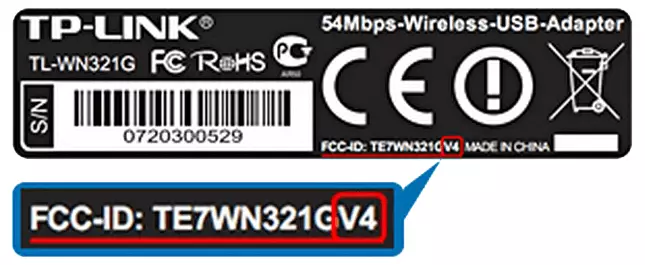
Dataene kan også være repræsenteret som en streng "ver: x.y", for eksempel "ver: 4.0".
- Vælg en version i rullelisten angivet i screenshot, hvorefter vi klikker på knappen "Driver".
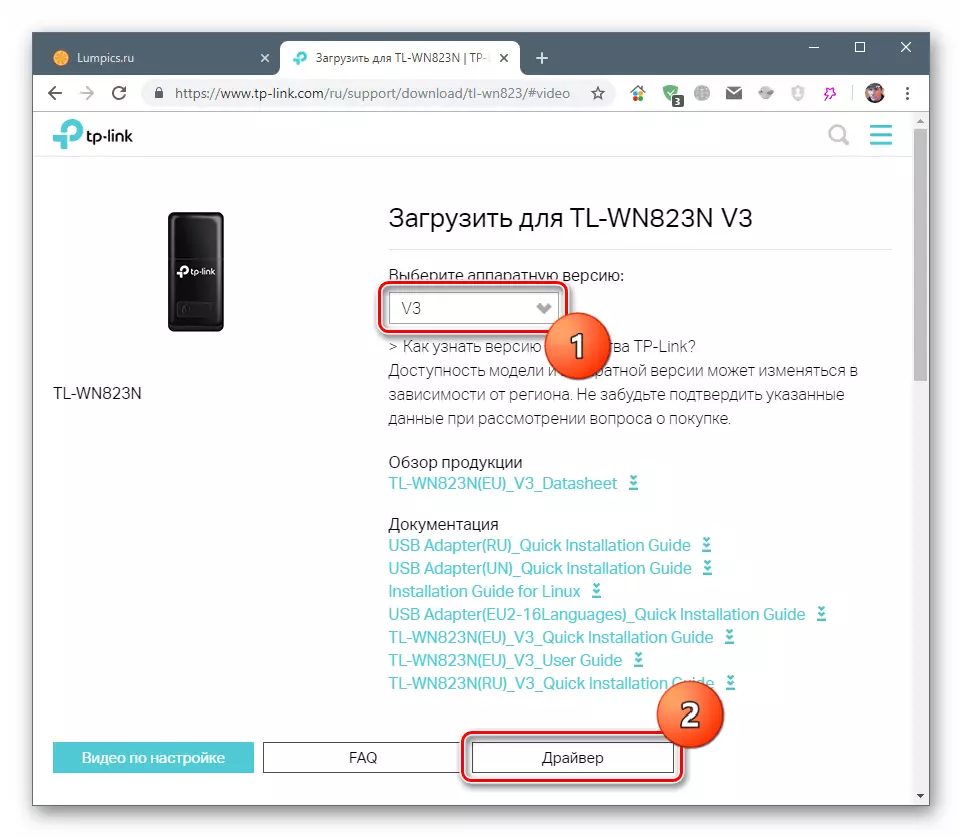
- En liste over pakker til download vises på siden. Den første er altid den mest "friske". Hvis du har et andet operativsystem end Windows, skal du rulle ned på siden nedenfor og vælge din indstilling. Indlæs pakken ved at klikke på det relevante link.
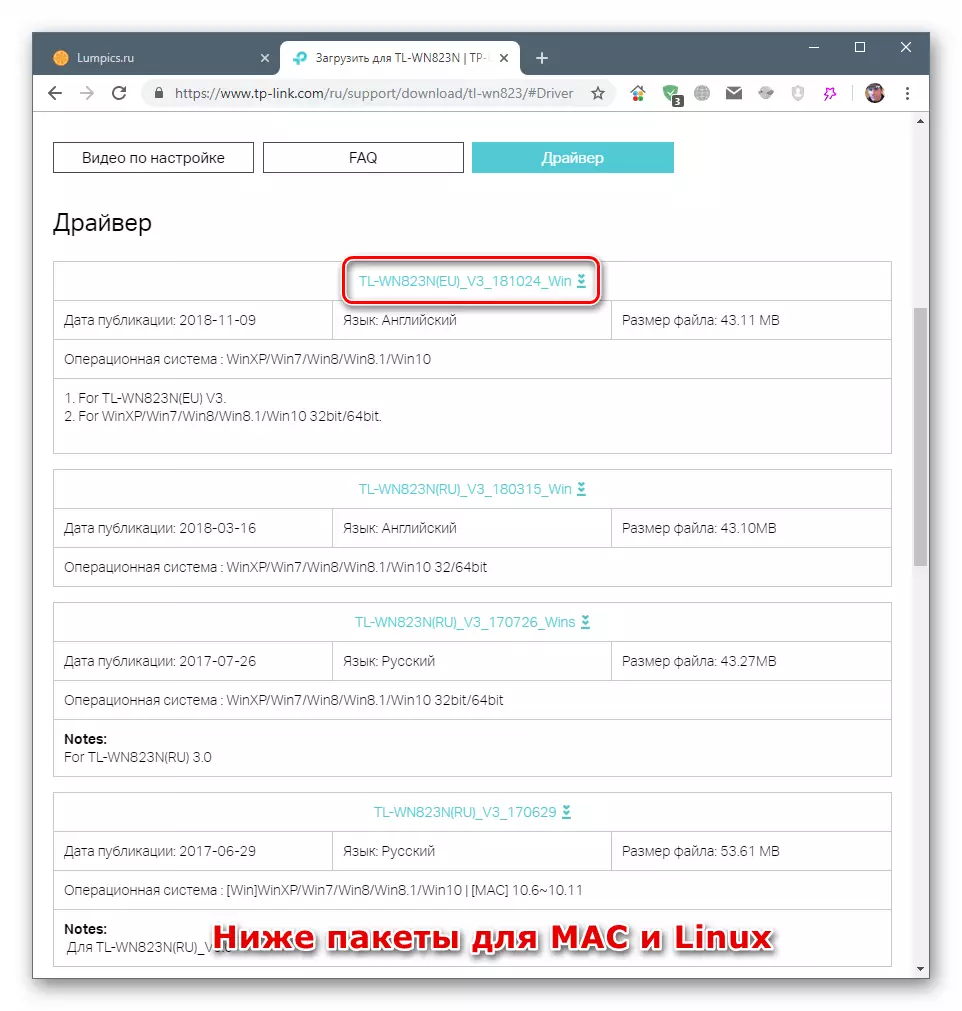
- Efter downloading får vi arkivet i det zip-format, du vil pakke ud i en forudberedt mappe. Den nemmeste måde at trække alle filer fra det åbne arkiv til den.
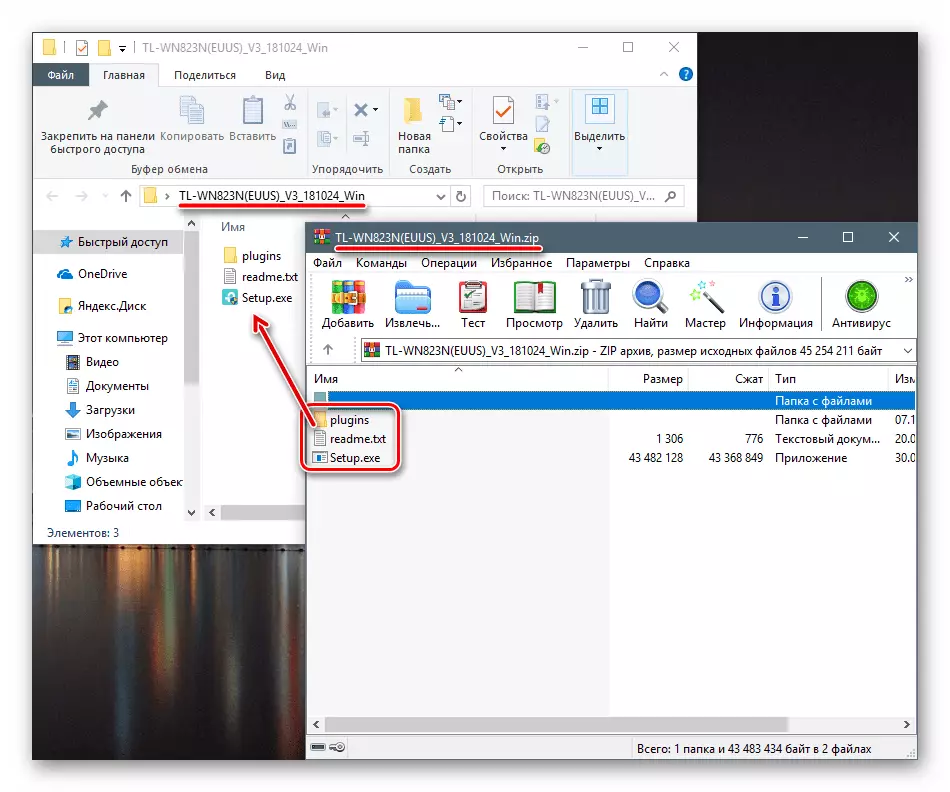
Metode 2: Software til Driver Update
Programmer, der hjælper brugeren med at downloade og installere drivere til pc-enheder, fungerer som følger: Efter scanning af systemet og definerende versioner af software (eller fravær), søg efter de nødvendige pakker på udviklerservere med efterfølgende belastning og installation. De mest berømte produkter er DriverPack Solution og Drivermax. Begge er egnede til at løse opgaven.
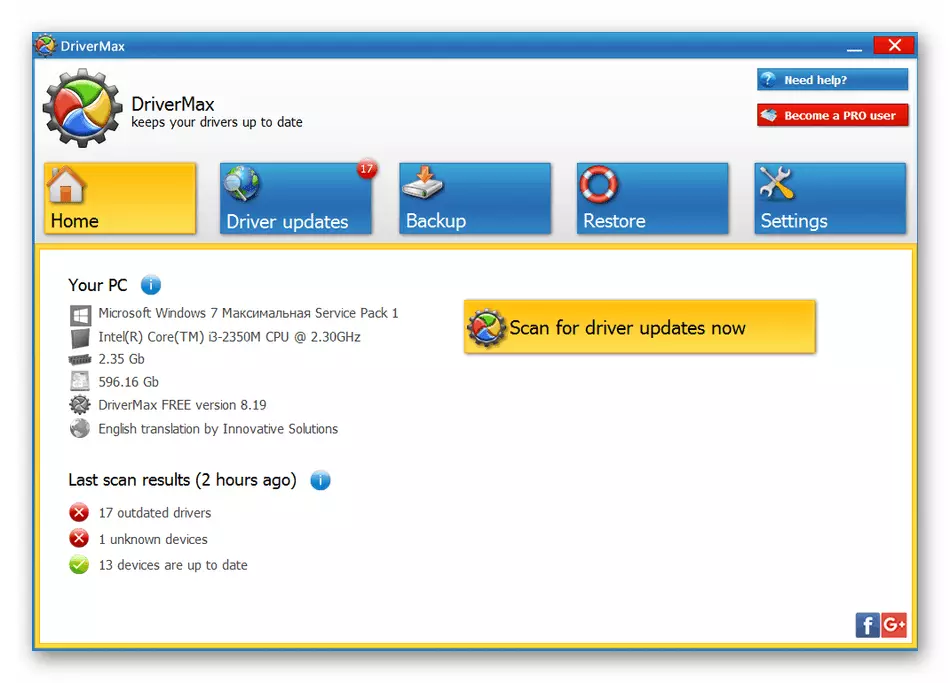
Sådan opdateres driverne ved hjælp af DriverPack Solution, Drivermax
Metode 3: Udstyr ID
Ethvert udstyr, der er forbundet med systemet, modtager sin egen unikke identifikator, som er et sæt tegn (kode). Mini Wi-Fi USB-adapteren TL WN823N er sådan:
USB \ VID_0CF3 & PID_1002
eller
USB \ VID_2357 & PID_0105 & REV_0100
Bemærk At denne adapter har flere revisioner, så identifikatoren kan afvige om, hvad der er tildelt din enhed. For større pålidelighed skal du kontrollere din enheds data i henhold til nedenstående anvisninger.
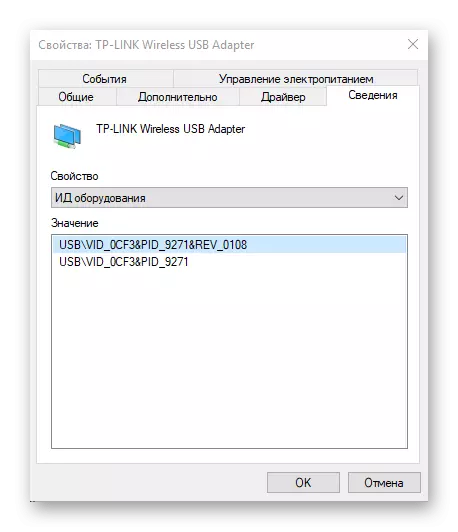
Læs mere: Søg efter hardwaredrivere
Metode 4: Standard Windows Tools
Windows OS indeholder et snap med titlen "Enhedshåndtering", som har funktionen til at installere og opdatere drivere. Du kan gøre det både manuelt og overdrage "Dispatcher" for at søge efter pakker på internettet.

Læs mere: Sådan opdateres drivere på Windows
Konklusion.
Vi førte fire måder at søge på og installere driveren til en mini Wi-Fi USB TL WN823N adapter. Som nævnt ovenfor er den første mulighed den første mulighed som den mest pålidelige. Samtidig gør andre metoder det muligt at opnå det samme resultat, hvilket er særligt relevant i tilfælde af den mulige utilgængelighed af det officielle websted.
